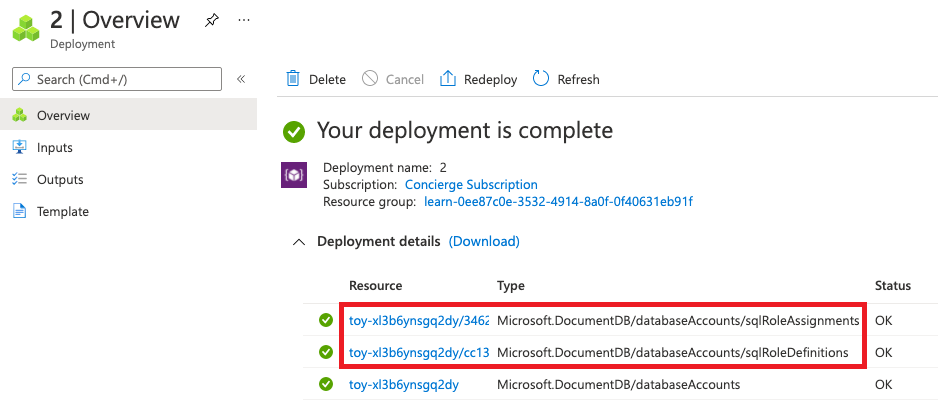Oefening: een sjabloonspecificatie bijwerken en versien
De sjabloonspecificatie van Azure Cosmos DB wordt nu overal in uw organisatie gebruikt om veel nieuwe Azure Cosmos DB-accounts in te richten. Daarom zijn ze allemaal geconfigureerd voor het gebruik van continue back-up.
Uw beveiligingsteam heeft onlangs de beveiligingsmogelijkheden van Azure Cosmos DB beoordeeld. Er is besloten dat nieuwe accounts gebruikmaken van Microsoft Entra-verificatie en op rollen gebaseerd toegangsbeheer van Azure Cosmos DB.
In deze oefening werkt u de sjabloonspecificatie bij met een nieuwe versie die de bijgewerkte verificatieconfiguratie bevat.
Tijdens het proces gaat u het volgende doen:
- Werk uw sjabloon bij om het back-upbeleid opnieuw te configureren.
- Publiceer een nieuwe versie van de sjabloonspecificatie.
- Controleer of de sjabloonspecificatie is bijgewerkt.
- Test de nieuwe versie van de sjabloonspecificatie door een ander Azure Cosmos DB-account te implementeren.
De sjabloon bijwerken
Open in Visual Studio Code het bestand azuredeploy.json.
Werk het azuredeploy.json-bestand bij met de volgende wijzigingen:
{ "$schema": "https://schema.management.azure.com/schemas/2019-04-01/deploymentTemplate.json#", "contentVersion": "1.0.0.0", "parameters": { "location": { "type": "string", "defaultValue": "[resourceGroup().location]", "metadata": { "description": "The Azure region into which the Cosmos DB resources should be deployed." } }, "cosmosDBAccountName": { "type": "string", "defaultValue": "[concat('toy-', uniqueString(resourceGroup().id))]", "maxLength": 44, "minLength": 3, "metadata": { "description": "The name of the Cosmos DB account. This name must be globally unique, and it must only include lowercase letters, numbers, and hyphens." } }, "roleDefinitionFriendlyName": { "type": "string", "defaultValue": "Read and Write", "metadata": { "description": "A descriptive name for the role definition." } }, "roleDefinitionDataActions": { "type": "array", "defaultValue": [ "Microsoft.DocumentDB/databaseAccounts/readMetadata", "Microsoft.DocumentDB/databaseAccounts/sqlDatabases/containers/items/*" ], "metadata": { "description": "The list of actions that the role definition permits." } }, "roleAssignmentPrincipalId": { "type": "string", "metadata": { "description": "The object ID of the Azure AD principal that should be granted access using the role definition." } } }, "variables": { "roleDefinitionName": "[guid('sql-role-definition', resourceId('Microsoft.DocumentDB/databaseAccounts', parameters('cosmosDBAccountName')))]", "roleAssignmentName": "[guid('sql-role-assignment', resourceId('Microsoft.DocumentDB/databaseAccounts', parameters('cosmosDBAccountName')))]" }, "resources": [ { "type": "Microsoft.DocumentDB/databaseAccounts", "apiVersion": "2021-04-15", "name": "[parameters('cosmosDBAccountName')]", "kind": "GlobalDocumentDB", "location": "[parameters('location')]", "properties": { "consistencyPolicy": { "defaultConsistencyLevel": "Session" }, "locations": [ { "locationName": "[parameters('location')]", "failoverPriority": 0, "isZoneRedundant": false } ], "databaseAccountOfferType": "Standard", "enableAutomaticFailover": false, "enableMultipleWriteLocations": false, "backupPolicy": { "type": "Continuous" } } }, { "type": "Microsoft.DocumentDB/databaseAccounts/sqlRoleDefinitions", "apiVersion": "2021-04-15", "name": "[format('{0}/{1}', parameters('cosmosDBAccountName'), variables('roleDefinitionName'))]", "properties": { "roleName": "[parameters('roleDefinitionFriendlyName')]", "type": "CustomRole", "assignableScopes": [ "[resourceId('Microsoft.DocumentDB/databaseAccounts', parameters('cosmosDBAccountName'))]" ], "permissions": [ { "dataActions": "[parameters('roleDefinitionDataActions')]" } ] }, "dependsOn": [ "[resourceId('Microsoft.DocumentDB/databaseAccounts', parameters('cosmosDBAccountName'))]" ] }, { "type": "Microsoft.DocumentDB/databaseAccounts/sqlRoleAssignments", "apiVersion": "2021-04-15", "name": "[format('{0}/{1}', parameters('cosmosDBAccountName'), variables('roleAssignmentName'))]", "properties": { "roleDefinitionId": "[resourceId('Microsoft.DocumentDB/databaseAccounts/sqlRoleDefinitions', parameters('cosmosDBAccountName'), variables('roleDefinitionName'))]", "principalId": "[parameters('roleAssignmentPrincipalId')]", "scope": "[resourceId('Microsoft.DocumentDB/databaseAccounts', parameters('cosmosDBAccountName'))]" }, "dependsOn": [ "[resourceId('Microsoft.DocumentDB/databaseAccounts', parameters('cosmosDBAccountName'))]", "[resourceId('Microsoft.DocumentDB/databaseAccounts/sqlRoleDefinitions', parameters('cosmosDBAccountName'), variables('roleDefinitionName'))]" ] } ] }Sla het bestand op.
Open in Visual Studio Code het bestand main.bicep.
Werk het bestand main.bicep bij om de volgende wijzigingen op te nemen:
@description('The Azure region into which the Cosmos DB resources should be deployed.') param location string = resourceGroup().location @description('The name of the Cosmos DB account. This name must be globally unique, and it must only include lowercase letters, numbers, and hyphens.') @minLength(3) @maxLength(44) param cosmosDBAccountName string = 'toy-${uniqueString(resourceGroup().id)}' @description('A descriptive name for the role definition.') param roleDefinitionFriendlyName string = 'Read and Write' @description('The list of actions that the role definition permits.') param roleDefinitionDataActions array = [ 'Microsoft.DocumentDB/databaseAccounts/readMetadata' 'Microsoft.DocumentDB/databaseAccounts/sqlDatabases/containers/items/*' ] @description('The object ID of the Azure AD principal that should be granted access using the role definition.') param roleAssignmentPrincipalId string var roleDefinitionName = guid('sql-role-definition', cosmosDBAccount.id) var roleAssignmentName = guid('sql-role-assignment', cosmosDBAccount.id) resource cosmosDBAccount 'Microsoft.DocumentDB/databaseAccounts@2021-04-15' = { name: cosmosDBAccountName kind: 'GlobalDocumentDB' location: location properties: { consistencyPolicy: { defaultConsistencyLevel: 'Session' } locations: [ { locationName: location failoverPriority: 0 isZoneRedundant: false } ] databaseAccountOfferType: 'Standard' enableAutomaticFailover: false enableMultipleWriteLocations: false } } resource roleDefinition 'Microsoft.DocumentDB/databaseAccounts/sqlRoleDefinitions@2021-04-15' = { parent: cosmosDBAccount name: roleDefinitionName properties: { roleName: roleDefinitionFriendlyName type: 'CustomRole' assignableScopes: [ cosmosDBAccount.id ] permissions: [ { dataActions: roleDefinitionDataActions } ] } } resource roleAssignment 'Microsoft.DocumentDB/databaseAccounts/sqlRoleAssignments@2021-04-15' = { parent: cosmosDBAccount name: roleAssignmentName properties: { roleDefinitionId: roleDefinition.id principalId: roleAssignmentPrincipalId scope: cosmosDBAccount.id } }Sla het bestand op.
Een nieuwe versie van de sjabloonspecificatie publiceren
Publiceer de sjabloonspecificatie met behulp van deze Azure PowerShell-cmdlet in de Visual Studio Code-terminal:
New-AzTemplateSpec `
-ResourceGroupName <rgn>[sandbox resource group name]</rgn> `
-Name ToyCosmosDBAccount `
-Version '2.0' `
-VersionDescription 'Adds Cosmos DB role-based access control.' `
-TemplateFile main.bicep
New-AzTemplateSpec `
-ResourceGroupName <rgn>[sandbox resource group name]</rgn> `
-Name ToyCosmosDBAccount `
-Version '2.0' `
-VersionDescription 'Adds Cosmos DB role-based access control.' `
-TemplateFile azuredeploy.json
Publiceer de sjabloonspecificatie met behulp van deze Azure CLI-opdracht in de Visual Studio Code-terminal:
az ts create \
--name ToyCosmosDBAccount \
--version 2.0 \
--version-description "Adds Cosmos DB role-based access control." \
--template-file main.bicep
az ts create \
--name ToyCosmosDBAccount \
--version 2.0 \
--version-description "Adds Cosmos DB role-based access control." \
--template-file azuredeploy.json
De sjabloonspecificatie controleren
Ga in uw browser terug naar Azure Portal. Ga naar uw resourcegroep.
Selecteer de sjabloonspecificatie. U ziet dat de nieuwste versie nu wordt vermeld als 2.0.
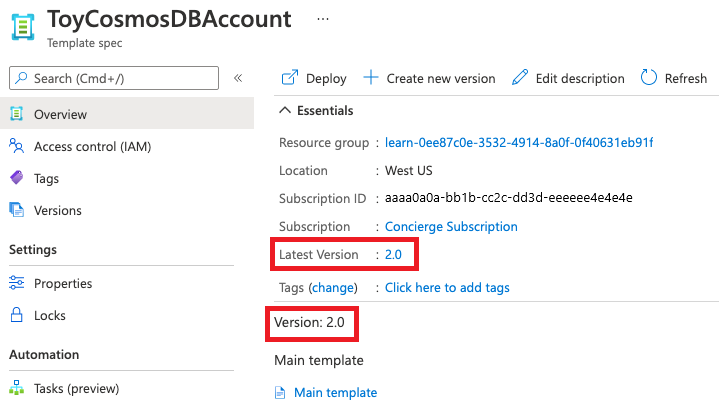
Selecteer de menuopdracht Versies. U ziet dat beide versies nu worden vermeld.
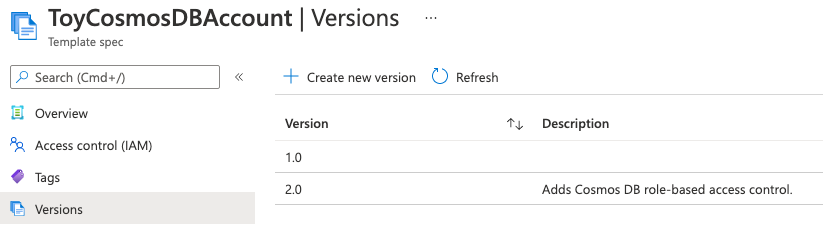
Met sjabloonspecificatieversies kunt u teruggaan naar eerdere versies van de sjabloonspecificatie als dat nodig is.
De nieuwe sjabloonspecificatieversie implementeren
Haal de resource-id van de nieuwe sjabloonspecificatieversie op door de volgende Azure PowerShell-opdracht uit te voeren:
$templateSpecVersionResourceId = ( ` Get-AzTemplateSpec ` -ResourceGroupName <rgn>[sandbox resource group name]</rgn> ` -Name ToyCosmosDBAccount ` -Version 2.0 ` ).Versions[0].IdU ziet dat u de eigenschap
Versionsgebruikt om de resource-id van de sjabloonspecificatieversie op te halen.De nieuwe versie van de sjabloonspecificatie heeft een parameter voor de gebruikers-hoofd-id. Gebruik de volgende opdrachten om de principal-id van uw eigen gebruikersaccount op te halen:
$token = (Get-AzAccessToken -ResourceUrl "https://graph.windows.net/").Token $userObjectId = (Invoke-RestMethod -Uri 'https://graph.windows.net/me?api-version=1.6' -Headers @{ 'Authorization' = "Bearer $token"}).objectIDDe opdrachten gebruiken de Microsoft Graph API om een query uit te voeren op uw eigen gebruikersprofiel.
Implementeer de sjabloonspecificatie met behulp van deze Azure PowerShell-opdracht in de Visual Studio Code-terminal:
New-AzResourceGroupDeployment ` -TemplateSpecId $templateSpecVersionResourceId ` -roleAssignmentPrincipalId $userObjectId
Haal de resource-id van de sjabloonspecificatieversie op door de volgende Azure CLI-opdracht uit te voeren:
id=$(az ts show \ --name ToyCosmosDBAccount \ --resource-group "<rgn>[sandbox resource group name]</rgn>" \ --version "2.0" \ --query "id")Implementeer de sjabloonspecificatie met behulp van deze Azure CLI-opdracht in de Visual Studio Code-terminal:
az deployment group create \ --template-spec $id \ --parameters roleAssignmentPrincipalId="d68d19b3-d7ef-4ae9-9ee4-90695a4e417d"
Het kan een paar minuten duren voordat de implementatie is voltooid.
De implementatie controleren
Ga in uw browser terug naar Azure Portal. Ga naar uw resourcegroep.
Selecteer naast implementaties, 2 geslaagd.
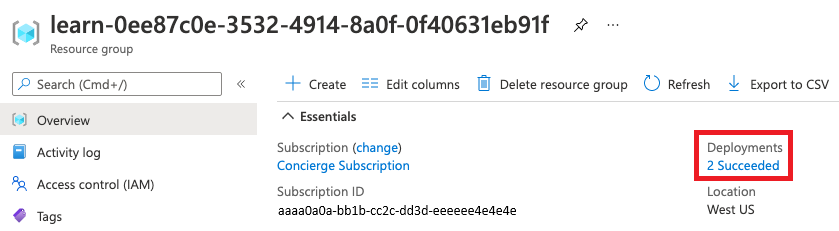
Selecteer de meest recente implementatie.
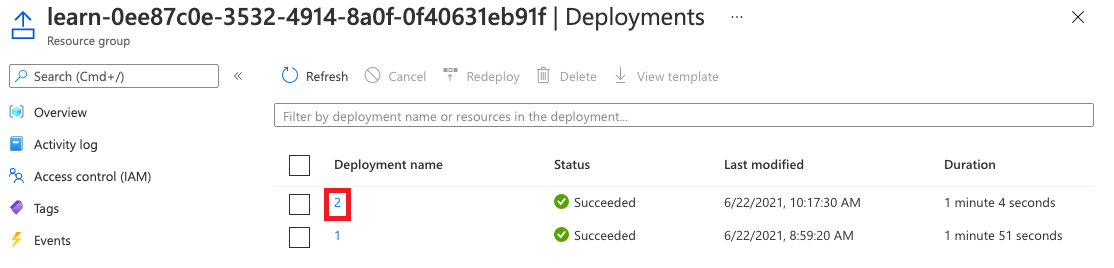
Selecteer implementatiedetails om deze uit te vouwen. Controleer of de resources voor op rollen gebaseerd toegangsbeheer van Azure Cosmos DB zijn geïmplementeerd.